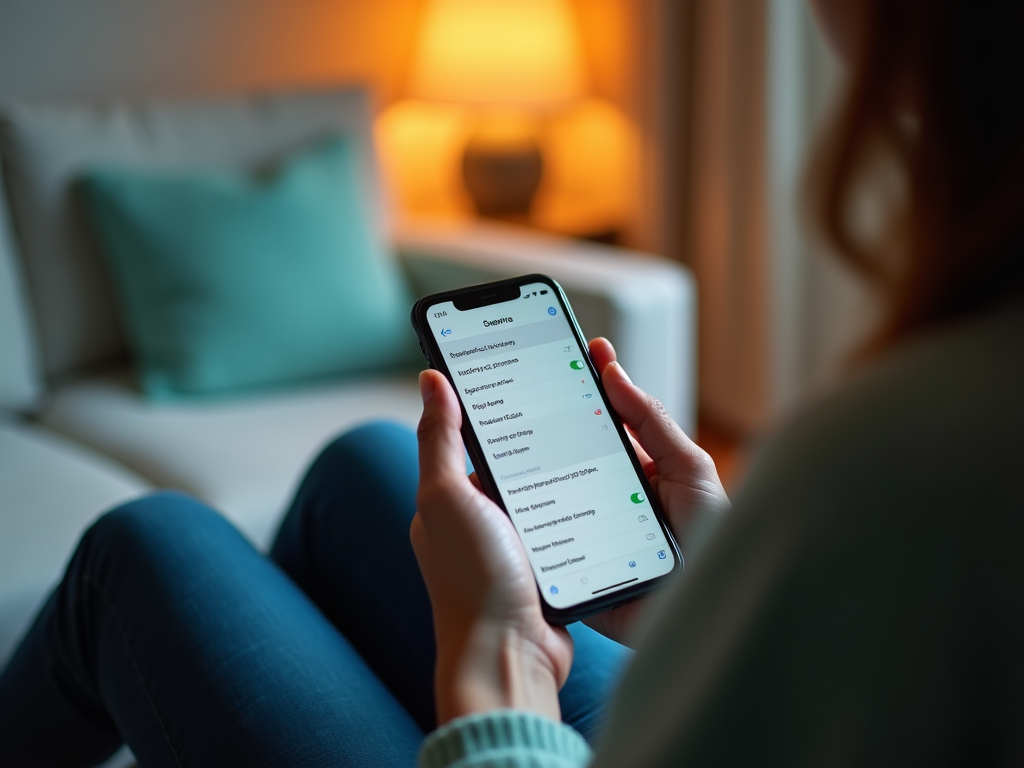Безопасность личных данных на iPhone является важной темой в современном цифровом мире. С каждым годом количество угроз и утечек данных увеличивается, поэтому контроль за информацией, хранящейся на вашем устройстве, становится еще более актуальным. Apple предоставляет множество функций для обеспечения безопасности данных, но пользователям необходимо понимать, как правильно их использовать. В данной статье мы рассмотрим основные аспекты защиты личной информации на iPhone и как максимально эффективно контролировать безопасность своих данных.
Настройки конфиденциальности
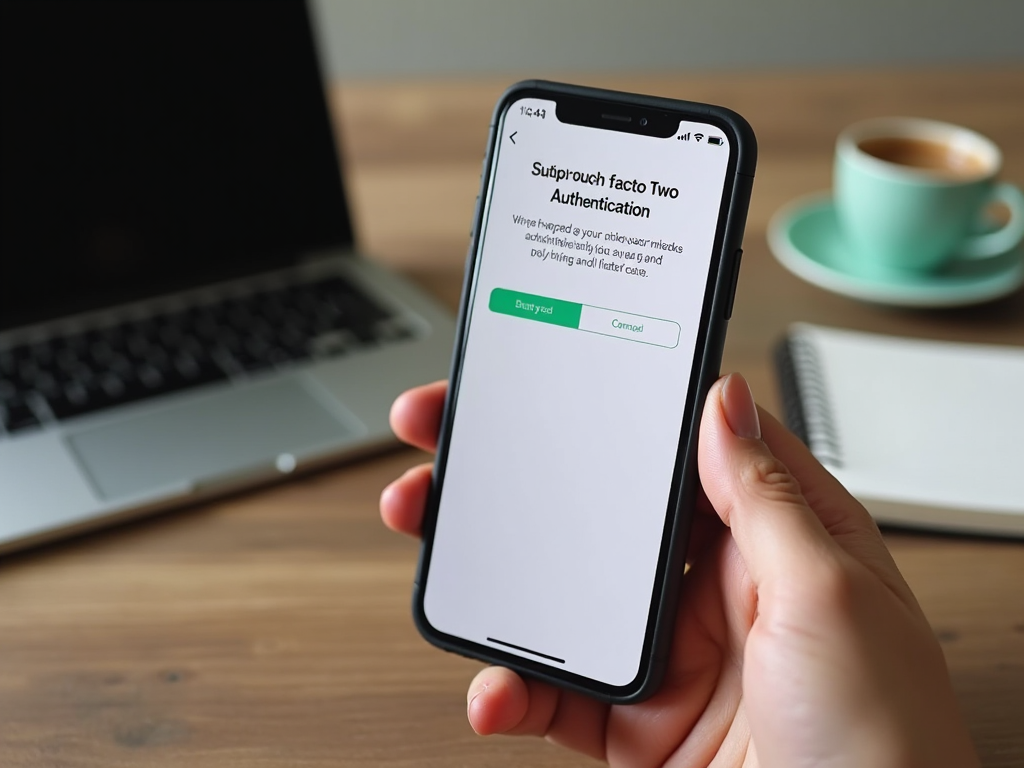
Первая линия защиты ваших личных данных начинается с правильной настройки конфиденциальности на вашем iPhone. Важно не только знать о наличии этих настроек, но и уметь ими пользоваться. Apple предлагает пользователям возможность контролировать, какие приложения имеют доступ к вашим данным. Вот основные шаги для настройки конфиденциальности:
- Перейдите в меню «Настройки».
- Выберите раздел «Конфиденциальность».
- Просмотрите список приложений и настройте доступ к местоположению, контактам, фотографиям и другим данным.
Также стоит обратить внимание на функции «Фотографии», где вы можете ограничить доступ к конкретным альбомам или фотографиям, а также «Службы местоположения», позволяя приложениям использовать вашу геолокацию только в случае необходимости. Важно периодически проверять эти настройки, так как новые приложения могут требовать доступ к вашим данным при установке.
Использование двухфакторной аутентификации

Двухфакторная аутентификация (2FA) — это ещё один уровень защиты, который значительно повышает безопасность ваших аккаунтов. При включении этой функции вам потребуется подтвердить свою личность не только при ввода пароля, но и дополнительным кодом, который отправляется на ваше устройство. Это значительно усложняет задачу злоумышленникам, даже если они узнают ваш пароль. Для активации 2FA выполните следующие действия:
- Перейдите в раздел «Настройки».
- Нажмите на вашу учетную запись Apple ID.
- Выберите «Пароль и безопасность».
- Включите двухфакторную аутентификацию.
После этого следуйте инструкциям на экране. Не забывайте, что для использования этой функции необходимо иметь надежный телефонный номер и доступ к устройствам, на которые может быть отправлен код подтверждения.
На всех устройствах Apple данные шифруются по умолчанию, что обеспечивает дополнительную защиту вашей личной информации. Это значит, что если кто-то получит физический доступ к вашему iPhone, он не сможет прочитать ваши данные без разблокировки устройства. Шифрование происходит автоматически, когда вы устанавливаете пароль на своем iPhone. Однако, для повышения уровня безопасности, рекомендуется использовать более надежный пароль. Вот несколько советов по созданию надежного пароля:
- Используйте не менее шести символов.
- Сочетайте буквы верхнего и нижнего регистра, цифры и специальные знаки.
- Регулярно меняйте пароль и не используйте одно и то же слово в разных сервисах.
Важно помнить, что ни один метод защиты не является абсолютно надежным, поэтому использование нескольких слоев защиты — это лучший подход для защиты ваших данных.
Обновление программного обеспечения
Регулярное обновление программного обеспечения — еще один ключевой аспект безопасности личных данных. Каждое обновление iOS содержит исправления для обнаруженных уязвимостей, что делает устройства более защищенными от потенциальных угроз. Проверяйте обновления регулярно и следуйте этим шагам для их установки:
- Перейдите в «Настройки».
- Выберите «Основные».
- Нажмите на «Обновление ПО».
- Если доступно обновление, нажмите «Загрузить и установить».
Имея актуальную операционную систему, вы защищаете себя от многих известных угроз и уязвимостей, которые могут использовать злоумышленники.
Итог
Обеспечение безопасности личных данных на iPhone — это многоуровневый процесс, который требует от пользователя активного контроля. Настройка конфиденциальности, использование двухфакторной аутентификации, шифрование данных и регулярные обновления программного обеспечения — ключевые аспекты, которые помогут защитить вашу личную информацию. Осознавая важность этих мер безопасности, вы не только улучшите защиту своих данных, но и создадите безопасное цифровое пространство для себя и своих близких.
Часто задаваемые вопросы
1. Как проверить, какие приложения имеют доступ к моим данным?
Для этого перейдите в «Настройки» -> «Конфиденциальность» и просмотрите список приложений с соответствующими правами доступа.
2. Нужно ли мне использовать двухфакторную аутентификацию для Apple ID?
Да, это рекомендуемый способ повышения безопасности вашего аккаунта и защиты ваших личных данных.
3. Как узнать, установлен ли у меня последний обновление iOS?
Перейдите в «Настройки» -> «Основные» -> «Обновление ПО», чтобы проверить наличие новых обновлений.
4. Могу ли я отключить шифрование данных на iPhone?
Нет, шифрование данных включено по умолчанию, и его нельзя отключить. Вы можете лишь сбросить пароль, если забудете его.
5. Что делать, если я подозреваю утечку данных?
Если вы подозреваете утечку данных, немедленно измените пароли всех учетных записей и обратитесь в службу поддержки Apple для получения дополнительных рекомендаций.